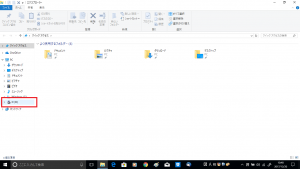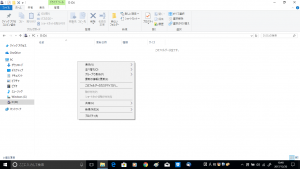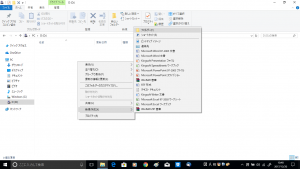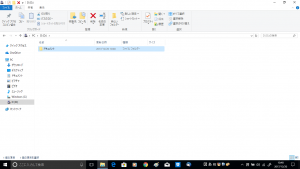Cドライブの容量がいっぱい!Dドライブを上手に活用する方法①

++++++++++
あけましておめでとうございます。
知って得するIT情報を引き続きたくさんお届けして参りますので、リングロー株式会社ならびに@ringlogを本年もどうぞよろしくお願いいたします。
++++++++++
一般的なパソコンのHDD(ハードディスク)は、初期状態でCドライブとDドライブに分かれています。Dドライブの容量のほうが大きい場合もありますが、通常ソフトをインストールしたり、データを入れたりすると、Cドライブに保存されます。
そのまま写真や音楽等のデータを大量に入れていくと、Cドライブが圧迫されてしまうという事態が起こります。Dドライブがガラガラなのに、Cドライブがいっぱいになっているせいで、動作が重くなってしまうのはもったいないですよね~!!
今回からは、CドライブからDドライブにデータの保存場所を移行する方法をご紹介していきます☆
ここでは、ドキュメントの移行を行っていきますが、ピクチャやミュージック等他のデータも同様の手順で移行できますので、ぜひ試してみてくださいね♪
まずは、Dドライブに移動先の新規フォルダーを作成する方法をご紹介します!
新しいフォルダーを作成する
①スタートボタンを右クリックし、[エクスプローラー]をクリック
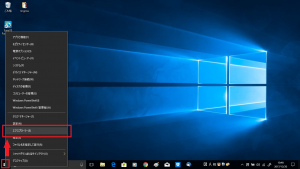
⑤名前を付け、[Enter]キーを押す
※ここでは、[ドキュメント]という名前を付けます。
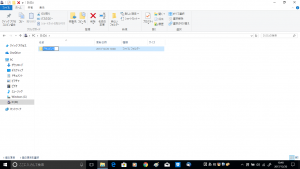
以上で移行の準備は完了です。
次回は、実際にデータの保存場所を、Dドライブに変更していきます!
お楽しみに☆
担当:草川
関連記事
-
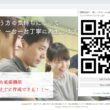
-
Chromeの便利な拡張機能~QRコードがすぐに作成できる!!~
Google Chrome(グーグルクローム)をもっと便利に、もっと効率的に使用するための
-

-
マウスが接続できないときの種類別原因 ~Bluetoothマウス~
前回に続きマウスの接続不良シリーズとして今回は、Bluetooth(ブルートゥース)マウス
-
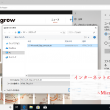
-
インターネットのお気に入りを移行①~Microsoft Edge~
今回はお気に入りを他のパソコンに移す方法をご紹介します。インターネットのお気に入りのサイト
-

-
パソコンでSNSを使ってみよう③ ~Facebook編~
今回はFacebook(フェイスブック)についてご紹介していきたいと思います。他のSNSで
-

-
Windows10のパソコンが突然インターネットに繋がらなくなった場合の対処法~パソコンのマークに×印~
今回も、Windows10のパソコンが突然インターネットに繋がらなくなった場合の確認事項や、
-
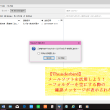
-
【Thunderbird】メールソフトを活用しよう!~フォルダーを空にする際の確認メッセージが表示されない~
前回は、Outlook(アウトルック)の 「フォルダーを空にする」という操作をした際に、確
-

-
Windows 10 OneDriveのリンク(同期)の解除方法!
Windows 10(ウインドウズ10)のOneDrive(ワンドライブ)では、画像や文書
-

-
Windows10でパソコンの調子が悪くなった場合の対処法
パソコンを使っていて、「なんか今日調子悪いな~」と感じることもあるかと思います。 &n
-
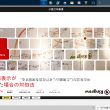
-
Windows10で画面表示が変わってしまった場合の対処法~画面の向き編~
前回に引続き、Windows10で画面表示が変わってしまった場合の対処法をご紹介していきます
-

-
簡単にわかるWindows11、3つのポイント
日本時間2021年6月25日、Microsoft(マイクロソフト)から次期OS(オーエス)